आसान संपादन और प्लेबैक के लिए सभी वीडियो MP4 में रिकॉर्ड करें
क्या आप अपने वीडियो को आम तौर पर इस्तेमाल किए जाने वाले MP4 फॉर्मेट में कैप्चर करना चाहते हैं? यहाँ आपके लिए 8 आसान-से-उपयोग टूल दिए गए हैं:
- AnyRec स्क्रीन रिकॉर्डर - सभी डिवाइसों पर उच्च गुणवत्ता के साथ MP4 वीडियो कैप्चर करें।
- Xbox गेम बार - विंडोज 11/10 पर MP4 में पूर्ण-स्क्रीन वीडियो रिकॉर्ड करें।
- क्विकटाइम प्लेयर - माइक्रोफ़ोन के बिना मैक पर MP4 वीडियो रिकॉर्ड करें और सेव करें।
- AnyRec फ्री स्क्रीन रिकॉर्डर - MP4 में सभी ऑन-स्क्रीन गतिविधियों को कैप्चर करने के लिए त्वरित ऑनलाइन टूल
- स्क्रीनकास्टिफ़ाई - MP4 वीडियो रिकॉर्ड करें और उन्हें सीधे यूट्यूब पर साझा करें।
- विडयार्ड - कई उन्नत संपादन उपकरणों के साथ शक्तिशाली ऑनलाइन MP4 रिकॉर्डर।
- iPhone डिफ़ॉल्ट रिकॉर्डर - MP4 वीडियो कैप्चर करने के लिए सेटिंग्स बदलें।
सुरक्षित डाऊनलोड
सुरक्षित डाऊनलोड
हाउ तो सभी स्क्रीन वीडियो को MP4 में रिकॉर्ड करें प्रारूप? चाहे आप ऑनलाइन मीटिंग कैप्चर करना चाहते हों या गेम को साफ़ रिकॉर्ड करना चाहते हों, MP4 आसान संपादन, शेयरिंग और खेलने के लिए सबसे अच्छा निर्यात प्रारूप है। सौभाग्य से, विंडोज पर Xbox गेम बार और मैक पर क्विकटाइम जैसे बिल्ट-इन रिकॉर्डर दोनों MP4 आउटपुट का समर्थन करते हैं। इसके अलावा, यह लेख डेस्कटॉप, ऑनलाइन और मोबाइल पर MP4 में वीडियो रिकॉर्ड करने के लिए और अधिक रिकॉर्डर पेश करेगा।
गाइड सूची
सभी डिवाइस पर MP4 में वीडियो रिकॉर्ड करने का बेहतरीन तरीका विंडोज़ पर MP4 वीडियो रिकॉर्ड करने के लिए Xbox गेम बार का उपयोग करें मैक पर क्विकटाइम रिकॉर्डिंग को MP4 में कैसे निर्यात करें MP4 में वीडियो कैप्चर करने के लिए 4 आसान ऑनलाइन टूल MP4 वीडियो रिकॉर्ड करने के लिए iPhone सेटिंग्स कैसे बदलें रिकॉर्ड किए गए iPhone MOV वीडियो को MP4 में बदलने के लिए बोनस युक्तियाँ MP4 प्रारूप में वीडियो रिकॉर्ड करने के बारे में अक्सर पूछे जाने वाले प्रश्नसभी डिवाइस पर MP4 में वीडियो रिकॉर्ड करने का बेहतरीन तरीका
AnyRec Screen Recorder एक शक्तिशाली उपकरण है जो विंडोज, मैक, एंड्रॉइड और आईफोन पर MP4 में वीडियो कैप्चर कर सकता है। डिफ़ॉल्ट आउटपुट फ़ॉर्मेट MP4 है, और आप इसे MOV, AVI, GIF, आदि जैसे अन्य फ़ॉर्मेट में भी बदल सकते हैं। यह गुणवत्ता, फ़्रेम दर, रिज़ॉल्यूशन आदि जैसे अन्य निर्यात मापदंडों को ट्रिम करने और समायोजित करने का भी समर्थन करता है।

MP4, MOV, MKV, AVI, GIF, और अधिक प्रारूपों में सभी स्क्रीन वीडियो रिकॉर्ड करें।
एनोटेशन जोड़ने के लिए आकृतियों और रेखाओं के साथ उपयोग में आसान डिफ़ॉल्ट संपादन उपकरण।
उच्च गुणवत्ता वाले MP4 वीडियो रखने के लिए निर्यात रिज़ॉल्यूशन और फ्रेम दर को समायोजित करें।
स्क्रीनशॉट लेना, रिकॉर्डिंग ट्रिम करना आदि जैसी अधिक सुविधाएँ लागू करें।
सुरक्षित डाऊनलोड
सुरक्षित डाऊनलोड
स्टेप 1।सबसे पहले, AnyRec स्क्रीन रिकॉर्डर लॉन्च करें और डेस्कटॉप या मोबाइल पर MP4 में वीडियो कैप्चर करने के लिए वांछित रिकॉर्डिंग मोड चुनें। शुरू करने के लिए वांछित मोड पर क्लिक करें।

चरण दो।विंडोज/मैक पर रिकॉर्डिंग के लिए, आप ड्रैग करके पूरी स्क्रीन या कस्टमाइज़्ड एरिया कैप्चर करना चुन सकते हैं। आप अपनी पसंद के अनुसार माइक्रोफ़ोन और सिस्टम साउंड भी सेट कर सकते हैं।

चरण 3।

विंडोज़ पर MP4 वीडियो रिकॉर्ड करने के लिए Xbox गेम बार का उपयोग करें
बिल्ट-इन Xbox गेम बार का उपयोग करके, आप Windows 11/10 पर MP4 में वीडियो रिकॉर्ड भी कर सकते हैं। डिफ़ॉल्ट आउटपुट फ़ॉर्मेट MP4 है, इसलिए आपको इसे अब और बदलने की ज़रूरत नहीं है। शुरू करने के लिए बस नीचे दिए गए चरणों का पालन करें।
स्टेप 1।विंडोज़ पर एक्सबॉक्स गेम बार को शीघ्रता से लॉन्च करने के लिए "विंडोज+जी" बटन दबाएं, और आप पहले ऑडियो रिकॉर्डिंग सेट कर सकते हैं।
चरण दो।फिर, MP4 प्रारूप में वीडियो रिकॉर्ड करना शुरू करने के लिए कैमरा आइकन के साथ "कैप्चर" बटन पर क्लिक करें। एक बार हो जाने के बाद, इसे फिर से क्लिक करें, और आप रिकॉर्डिंग सूची देख सकते हैं।
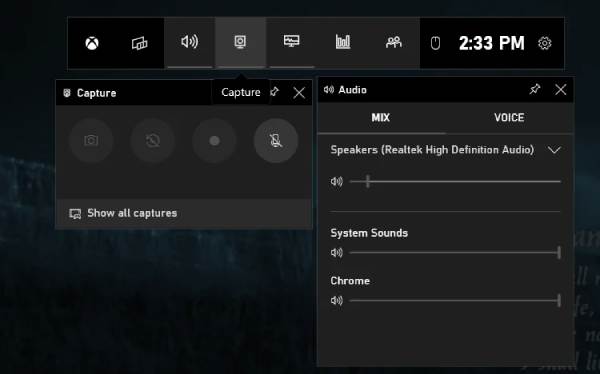
मैक पर क्विकटाइम रिकॉर्डिंग को MP4 में कैसे निर्यात करें
क्विकटाइम एक बिल्ट-इन वीडियो प्लेयर और ऐप्पल डिवाइस पर स्क्रीन रिकॉर्डर है। हालाँकि मैक के लिए डिफ़ॉल्ट फ़ॉर्मेट MOV है, आप रिकॉर्डिंग फ़ॉर्मेट को मैन्युअल रूप से सेट कर सकते हैं। लेकिन आपको ध्यान रखना चाहिए कि यह टूल आपके माइक्रोफ़ोन को कैप्चर नहीं कर सकता है। क्विकटाइम के ज़रिए मैक पर MP4 वीडियो रिकॉर्ड करने के तरीके के बारे में जानने के लिए पढ़ते रहें:
स्टेप 1।क्विकटाइम प्लेयर खोलें और शीर्ष बैनर से "फ़ाइल" मेनू पर क्लिक करें। फिर, रिकॉर्डर लॉन्च करने के लिए "नई स्क्रीन रिकॉर्डिंग" बटन पर क्लिक करें।
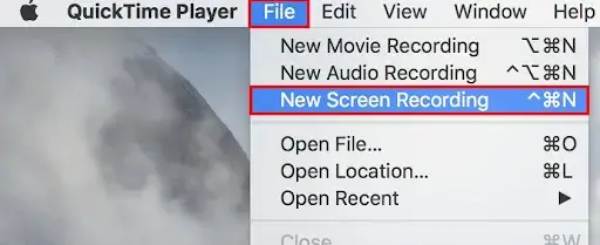
चरण दो।फिर, आप ऑडियो सेटिंग समायोजित कर सकते हैं और शुरू करने के लिए "रिकॉर्ड" बटन पर क्लिक कर सकते हैं। रिकॉर्डिंग समाप्त करने के लिए, आपको बस "स्टॉप" बटन पर क्लिक करना होगा।
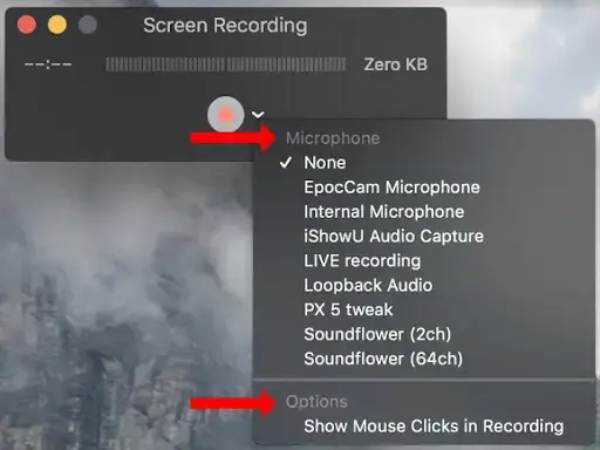
चरण 3।रिकॉर्डिंग को MP4 में एक्सपोर्ट करने के लिए, आपको "एक्सपोर्ट एज़" ड्रॉप-डाउन सूची पर क्लिक करना चाहिए और MP4 फ़ॉर्मेट चुनना चाहिए। अंत में, "सेव" बटन पर क्लिक करें।
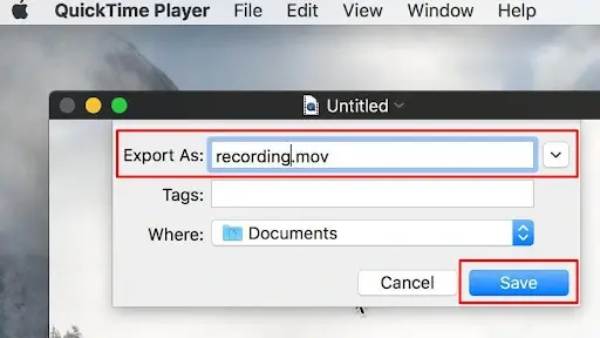
MP4 में वीडियो कैप्चर करने के लिए 4 आसान ऑनलाइन टूल
चाहे आप ऑनलाइन ट्यूटोरियल या अनडाउनलोड करने योग्य मूवी रिकॉर्ड करना चाहते हों, यहाँ आपके लिए MP4 वीडियो ऑनलाइन मुफ़्त में रिकॉर्ड करने के लिए 4 सरल टूल दिए गए हैं। इस तरह, आप उन्हें बहुत ज़्यादा स्टोरेज स्पेस लिए बिना आसानी से अपने मोबाइल पर सेव कर सकते हैं। लेकिन आपको ध्यान रखना चाहिए कि ऑनलाइन टूल में हमेशा समय और गुणवत्ता की सीमाएँ होती हैं।
1: AnyRec मुफ़्त ऑनलाइन स्क्रीन रिकॉर्डर
AnyRec मुफ्त ऑनलाइन स्क्रीन रिकॉर्डर MP4 में स्क्रीन रिकॉर्डिंग वीडियो के लिए 100% मुफ़्त और सुरक्षित है। बिना किसी समय सीमा या वॉटरमार्क के, आप उच्च गुणवत्ता के साथ वीडियो और ऑडियो कैप्चर कर सकते हैं। इसके अलावा, आप MP4 वीडियो ऑनलाइन रिकॉर्ड करते समय एनोटेशन जोड़ सकते हैं।

2. स्क्रीनकास्टिफाई करना
Screencastify मुफ़्त MP4 वीडियो रिकॉर्डिंग के लिए उपलब्ध है। आप किसी भी ब्राउज़र पर ऑनलाइन वीडियो, डेस्कटॉप स्क्रीन और वेबकैम रिकॉर्ड कर सकते हैं। Google ड्राइव और YouTube के एकीकरण के साथ, आप अपने iPhone पर तुरंत वीडियो रिकॉर्ड और साझा कर सकते हैं। 5 मिनट की समय सीमा इस ऑनलाइन MP4 रिकॉर्डर का मुख्य दोष है।
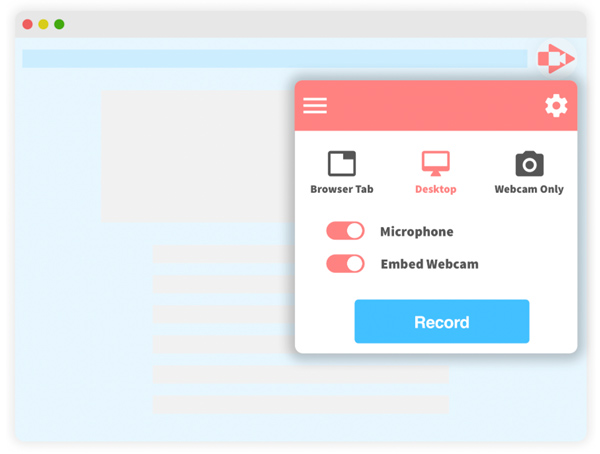
3. विडयार्ड
विडयार्ड एक शक्तिशाली ऑनलाइन स्क्रीन रिकॉर्डिंग टूल है जो पेशेवर स्पर्श के साथ MP4 वीडियो कैप्चर करता है। इसके सहज इंटरफ़ेस के साथ, आप आसानी से स्क्रीन गतिविधियों, वेबकैम फुटेज और ऑडियो को एक साथ कैप्चर कर सकते हैं, जिससे व्यापक वीडियो सामग्री मिलती है। यह विभिन्न प्लेटफ़ॉर्म के साथ सहज एकीकरण प्रदान करता है, जिससे आप MP4 रिकॉर्डिंग को आसानी से साझा कर सकते हैं।
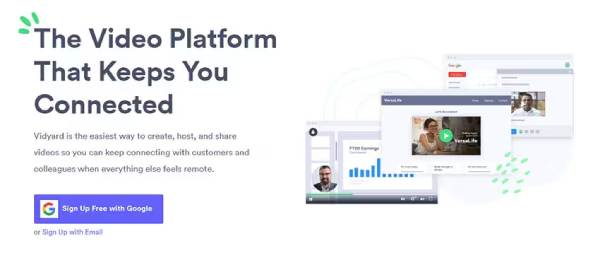
4. करघा
लूम एक बहुमुखी MP4 ऑनलाइन स्क्रीन रिकॉर्डिंग प्लेटफ़ॉर्म है जो अपनी सादगी और दक्षता के लिए प्रसिद्ध है। आप एनोटेशन जोड़कर या अनावश्यक खंडों को ट्रिम करके अपनी रिकॉर्डिंग को बेहतर भी बना सकते हैं। इसके अलावा, यह ट्यूटोरियल के लिए कई पेशेवर संपादन उपकरण प्रदान करता है। आप MP4 रिकॉर्डिंग को स्लैक और जीमेल जैसे लोकप्रिय संचार उपकरणों पर भी साझा कर सकते हैं।
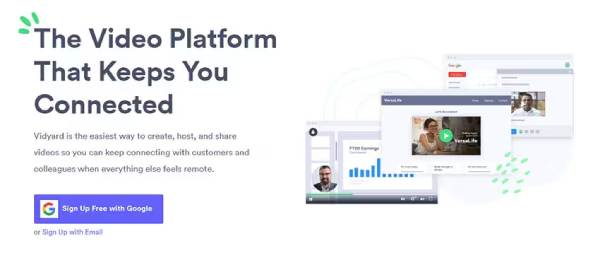
MP4 वीडियो रिकॉर्ड करने के लिए iPhone सेटिंग्स कैसे बदलें
दरअसल, आप iPhone कैमरे का उपयोग MP4 फॉर्मेट में वीडियो रिकॉर्ड करने के लिए कर सकते हैं। एक सरल युक्ति है जो समस्या को ठीक करने में आपकी सहायता कर सकती है। आपको बस iPhone कैमरा ऐप पर प्रारूप सेटिंग्स बदलने की जरूरत है।
स्टेप 1।अपने iPhone स्क्रीन पर "सेटिंग्स" ऐप पर टैप करें और अपने नाम के साथ अपने खाते पर टैप करें। फिर "कैमरा" विकल्प पर जाएँ और "फ़ॉर्मेट" बटन पर टैप करें।
चरण दो।आम तौर पर, सेटिंग्स HEVC कोडेक के साथ उच्च दक्षता विकल्प होनी चाहिए। आप इसे "सर्वाधिक संगत" विकल्प में बदल सकते हैं और अपने iPhone/iPad पर MP4 प्रारूप में वीडियो रिकॉर्ड कर सकते हैं।
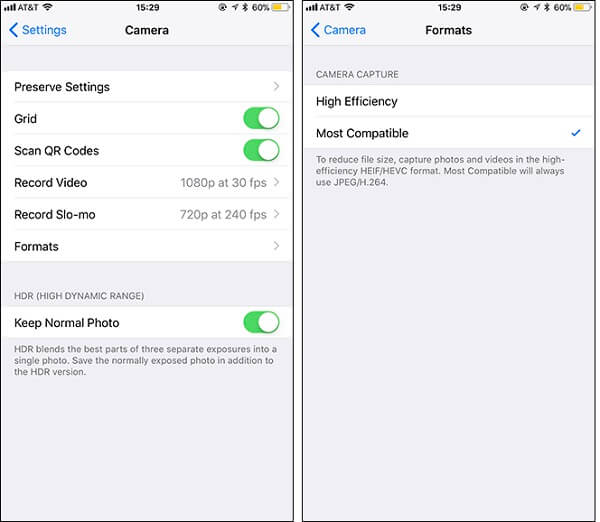
जांचें कि आप क्या कर सकते हैं यदि iPhone वीडियो रिकॉर्ड नहीं करेगा यहां।
रिकॉर्ड किए गए iPhone MOV वीडियो को MP4 में बदलने के लिए बोनस युक्तियाँ
MP4 में रिकॉर्ड किए गए iPhone वीडियो को निर्यात करने का एक अन्य संभावित समाधान आपके HEVC वीडियो को MP4 प्रारूपों में परिवर्तित करना है। दुर्भाग्य से, अंतर्निहित वीडियो संपादक - iMovie में iPhone द्वारा रिकॉर्ड किए गए HEVC वीडियो को संपादित करने की क्षमता है, लेकिन MP4 जैसे कई लोकप्रिय प्रारूपों में निर्यात नहीं कर सकता है। इस प्रकार, आप बस के लिए जा सकते हैं वीडियो कनवर्टर, एक शक्तिशाली प्रोग्राम जो वीडियो को उच्च गुणवत्ता के साथ किसी भी प्रारूप में परिवर्तित कर सकता है।

MP4 प्रारूप में वीडियो रिकॉर्ड करने के बारे में अक्सर पूछे जाने वाले प्रश्न
-
1. MOV से वीडियो को उस फॉर्मेट में कैसे बदलें जिसे iPhone पर चलाया जा सकता है?
iPhone मीडिया प्लेयर H264 MP4 वीडियो चलाने के साथ संगत है। अपने MOV वीडियो को H264 MP4 फॉर्मेट में बदलने के लिए वीडियो कन्वर्टर जैसे पेशेवर वीडियो फॉर्मेट कन्वर्टर्स का उपयोग करें, इससे आपको समस्या को ठीक करने में मदद मिल सकती है।
-
2. वीडियो रिकॉर्डिंग को आईफोन में कैसे ट्रांसफर करें?
आप अपने iPhone में वीडियो फ़ाइलें स्थानांतरित करने के लिए iTunes का उपयोग कर सकते हैं। लाइटनिंग केबल की सहायता से iPhone को कंप्यूटर से कनेक्ट करें। आईट्यून्स लॉन्च करें। अपने वीडियो फ़ोल्डर को iTunes लाइब्रेरी में जोड़ें। "सिंक मूवीज़" बॉक्स पर टिक करें, आपकी वीडियो फ़ाइलें स्वचालित रूप से iPhone में स्थानांतरित हो जाएंगी।
-
3. क्या मैं HEVC कोडेक के साथ iPhone वीडियो रिकॉर्ड कर सकता हूं?
हाँ, आपके iPhone रिकॉर्डिंग डिफ़ॉल्ट रूप से HEVC H.265 में संग्रहीत हैं। हालाँकि, जब आप वीडियो साझा करने का प्रयास करते हैं, जैसे कि वीडियो को एयरड्रॉप के माध्यम से स्थानांतरित करना, तो वीडियो फ़ाइल स्वचालित रूप से H.264 प्रारूप में परिवर्तित हो जाएगी।
निष्कर्ष
MP4 वीडियो प्रारूप की रिकॉर्डिंग iPhone पर जटिल नहीं होना चाहिए। चूंकि iPhone ने वीडियो प्रारूप विकल्पों को छिपा कर रखा है, इसलिए आपको वीडियो प्रारूपों के मुश्किल हिस्से को ठीक करने के लिए कुछ सुधार और समाधान की आवश्यकता हो सकती है। यह लेख आपको वीडियो रिकॉर्ड करने में मदद करने के दो प्रभावी तरीके भी प्रदान करता है MP4 प्रारूप अपने आईफोन/आईपैड पर। उम्मीद है, लेख में हमारे द्वारा दिए गए सुझाव आपको मुद्दों को हल करने और रचनात्मक सामग्री उत्पादन पर ध्यान केंद्रित करने में मदद करेंगे।
